Google таблицы: как поставить запятую в число
Самый простой способ добавить запятые к числу в Google Таблицах — использовать параметр «Число» на вкладке «Формат» .
В следующем пошаговом примере показано, как использовать эту опцию для добавления запятых к числу в Google Таблицах.
Шаг 1: Введите данные
Сначала давайте введем в Google Таблицы следующий набор данных, который показывает общее количество продаж, совершенных разными сотрудниками компании:
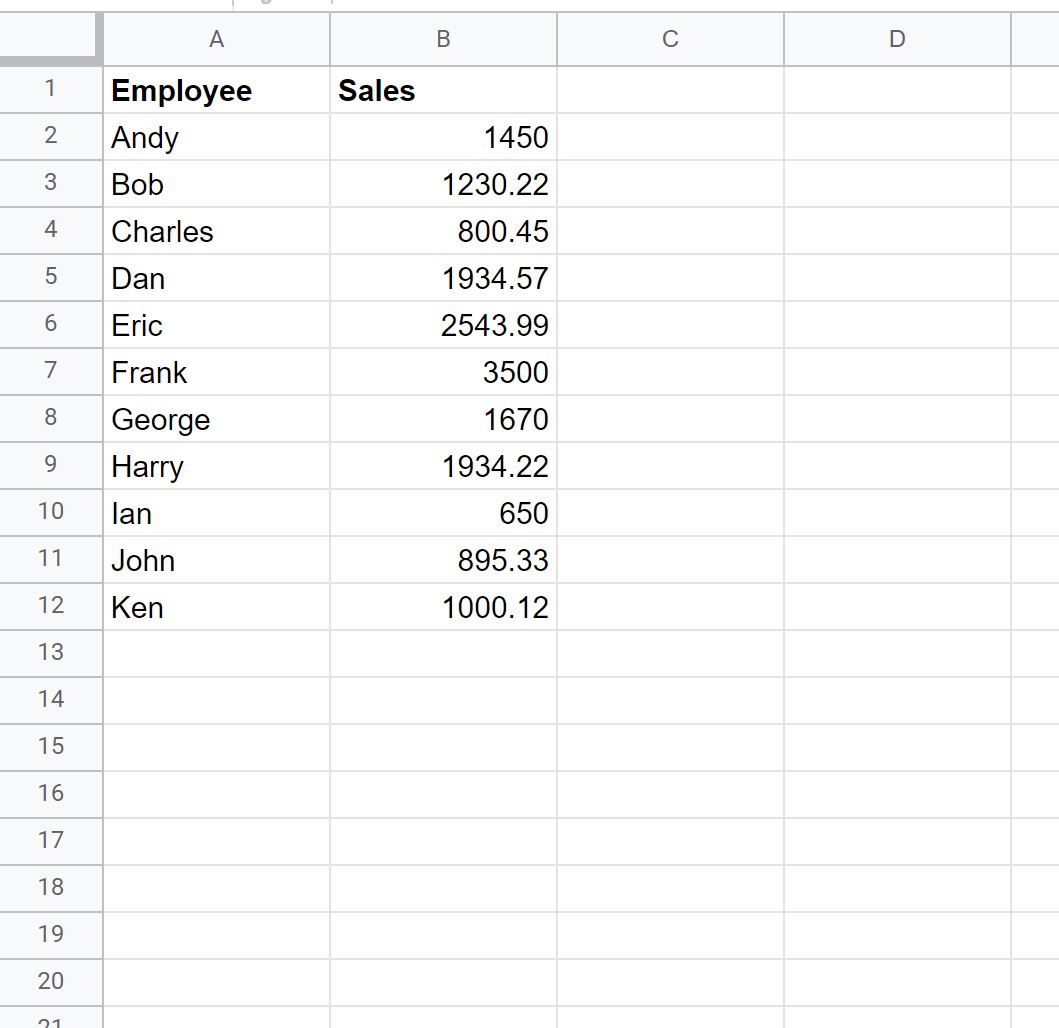
Шаг 2. Добавьте запятые к числам
Затем выделите диапазон ячеек B2:B12 :
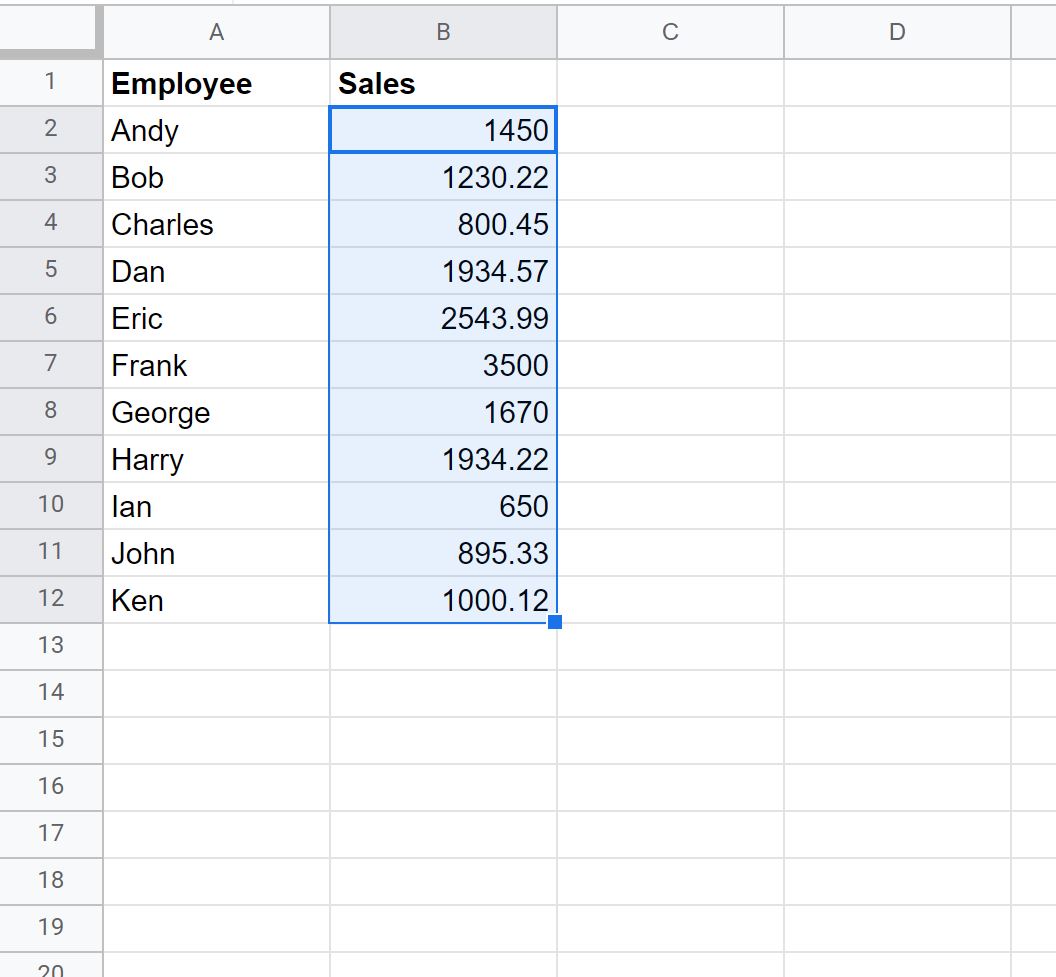
Затем перейдите на вкладку «Формат» , затем «Число» , затем «Число»:
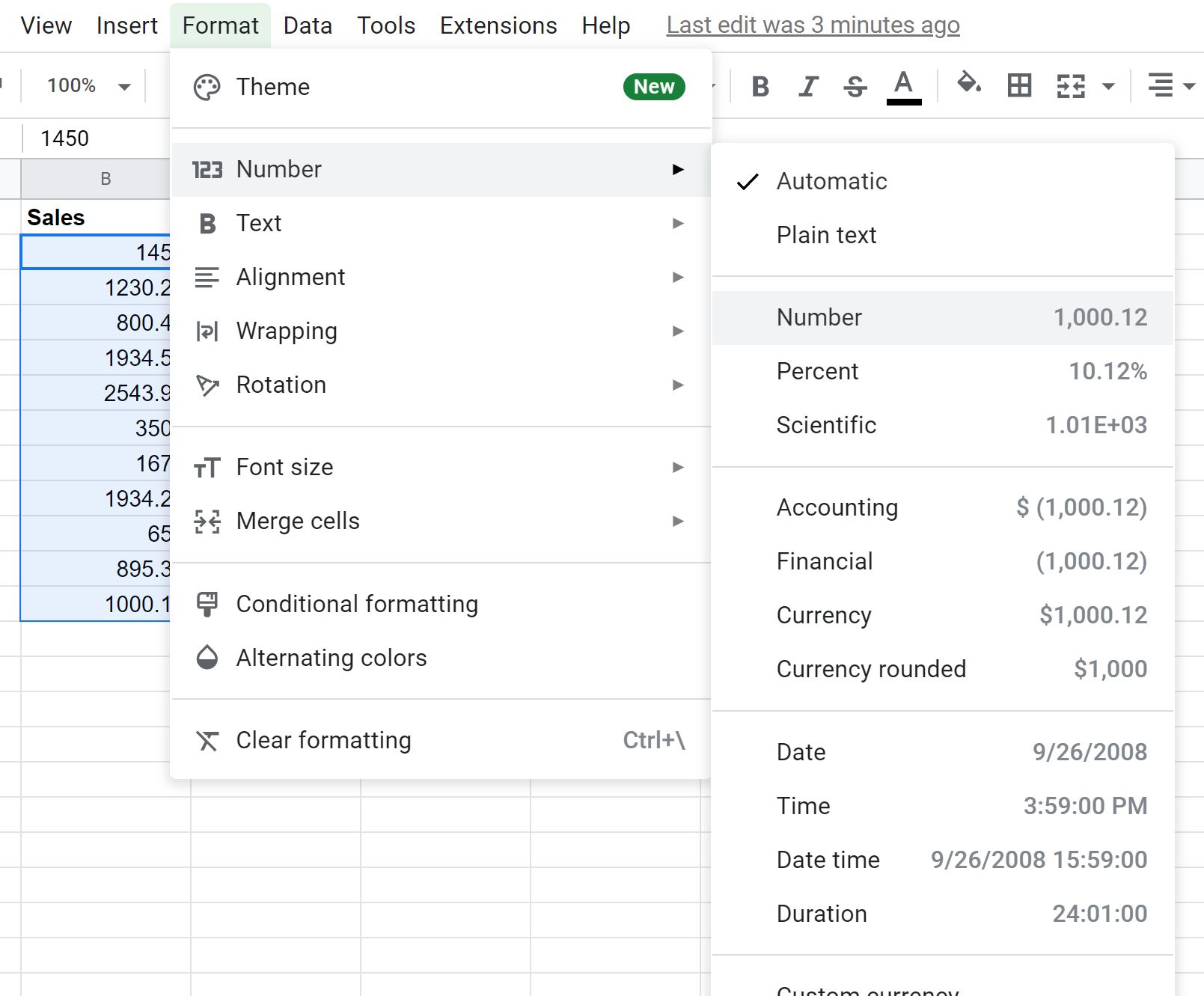
К значениям в столбце «Продажи» автоматически добавятся запятые:
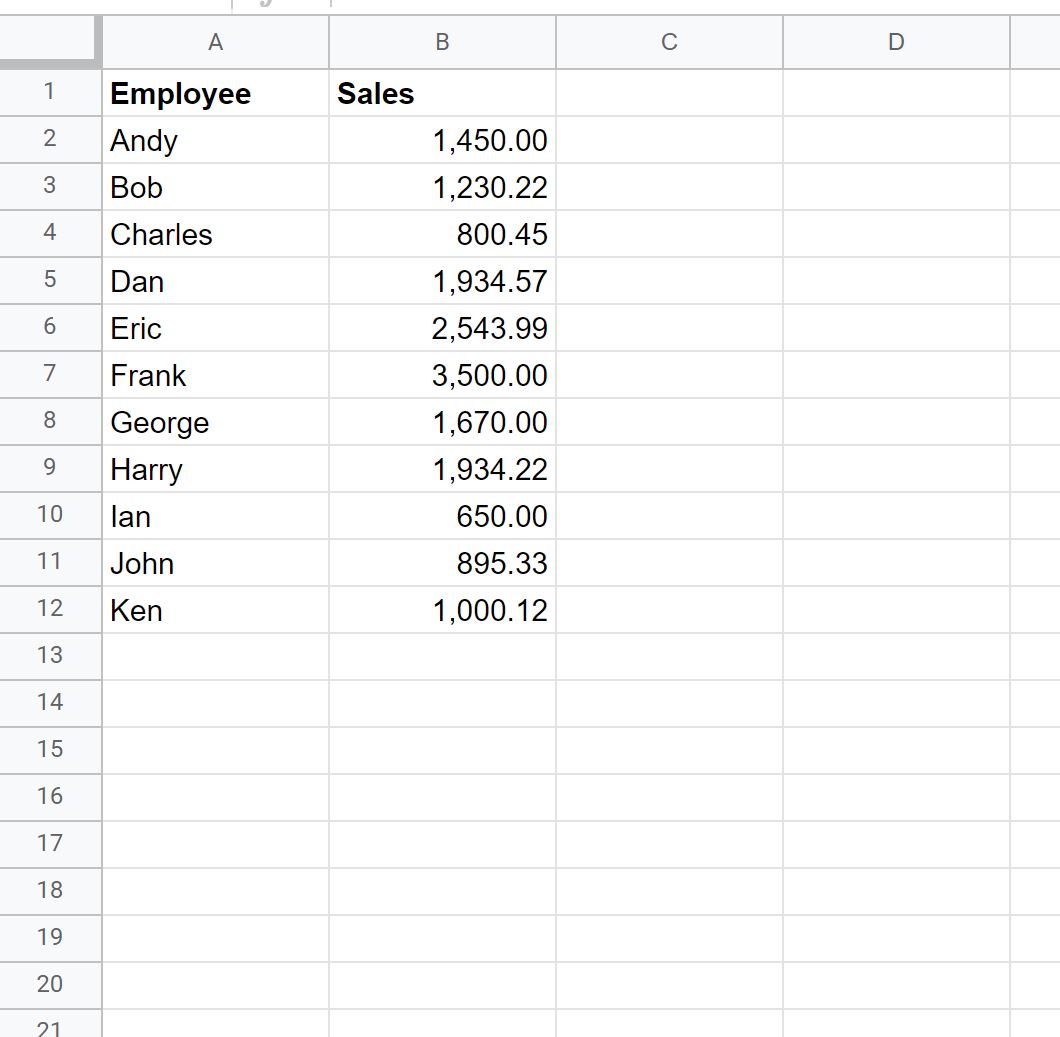
Обратите внимание, что на вкладке «Число» вы также можете указать, что значения должны быть отформатированы как денежная единица с запятыми:
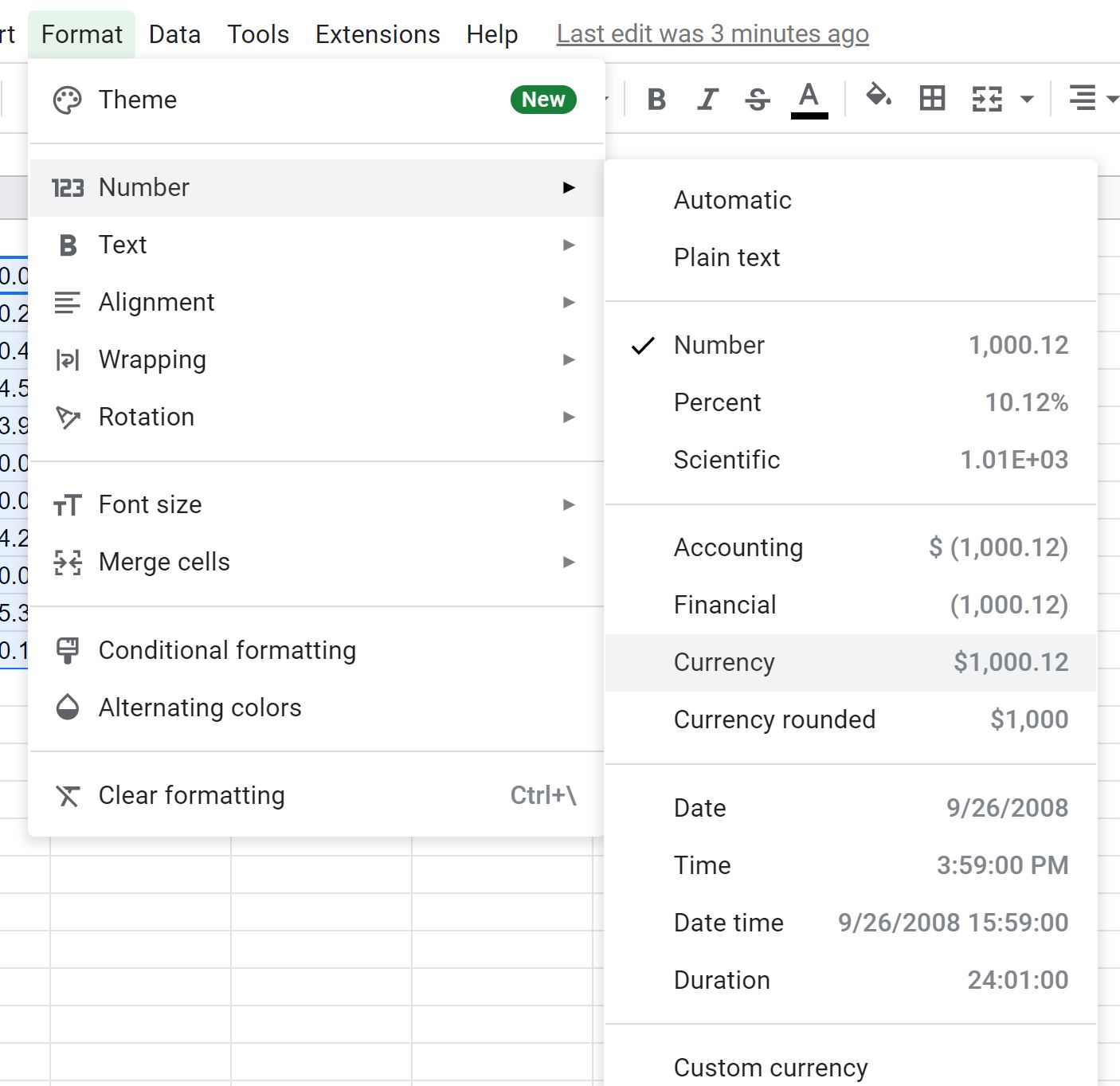
Это добавит знак доллара перед каждым значением и заставит отображать два десятичных знака для каждого значения:
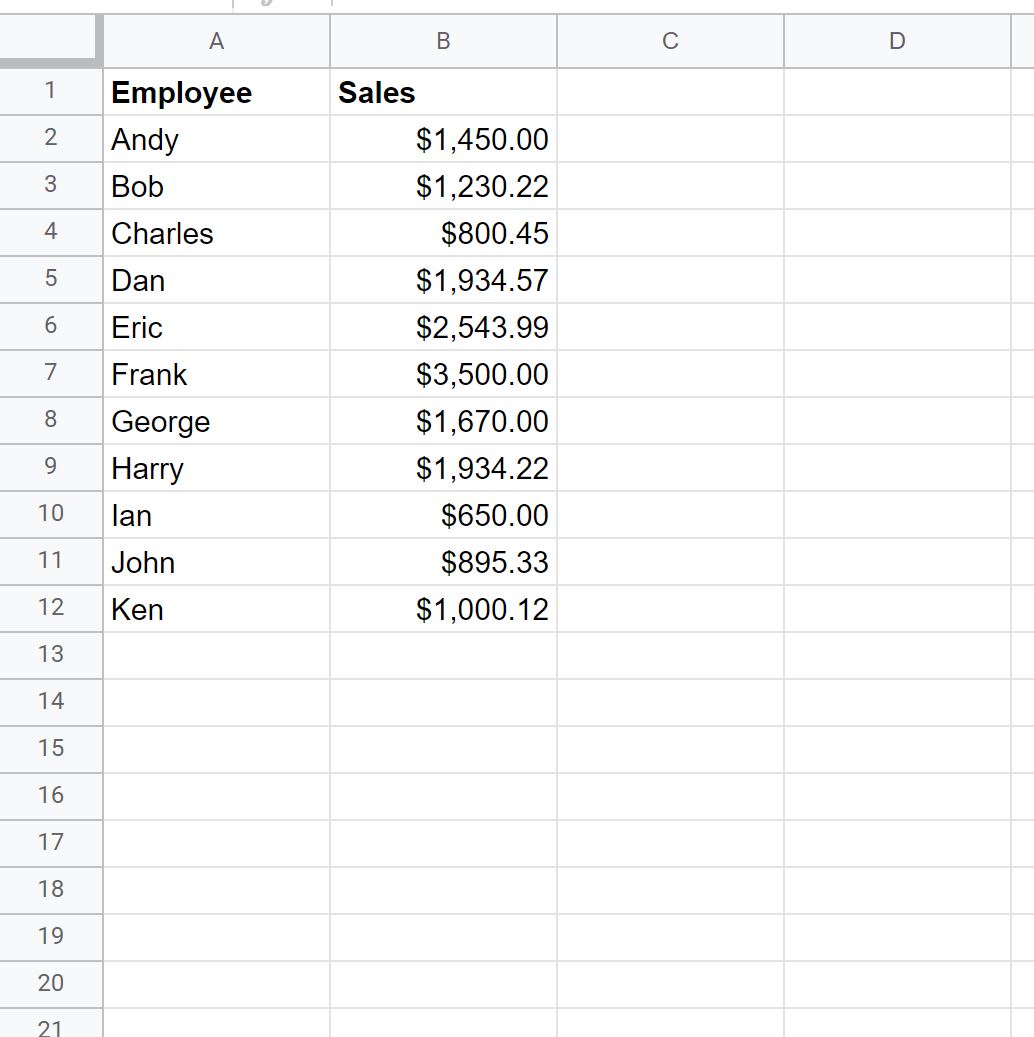
Обратите внимание, что каждое значение в столбце «Продажи» теперь отображается в валютном формате.
Дополнительные ресурсы
В следующих руководствах объясняется, как выполнять другие распространенные действия в Google Таблицах:
Как использовать SUMIF содержит в Google Sheets
Как использовать СУММЕСЛИ с ИЛИ в Google Таблицах
Как добавить только положительные числа в Google Таблицы